bluetooth CITROEN C5 2016 InstruktionsbÖcker (in Swedish)
[x] Cancel search | Manufacturer: CITROEN, Model Year: 2016, Model line: C5, Model: CITROEN C5 2016Pages: 384, PDF Size: 19.7 MB
Page 298 of 384

296
C5_sv_Chap11b_SMEGplus_ed01-2015
Nivå 1Nivå 2Nivå 3
Information om förbrukning
Internet
Anslutning Wifi-nätverkBluetooth (utrustning)
Ljud och multimedia
Page 299 of 384

297
C5_sv_Chap11b_SMEGplus_ed01-2015
Nivå 1Nivå 2 Nivå 3 Kommentarer
Internet
Andra sidan
Bluetooth Connection
(Bluetooth-anslutning)
Search (Sök) Starta sökning efter en utrustning att ansluta.
Connect / Disconnect
(Koppla in/ur) Påbörja eller stänga av den valda utrustningens
Bluetooth-anslutning.
Update (Uppdatera) Importera kontakter från den valda telefonen för
att spara dem i bilradion.
Delete (Ta bor t) Delete (ta bort) den valda telefonen.
Validate (Godkänn) Spara parametrar.
Internet
Andra sidan
Transfer rate (Överföringshastighet)
Reset (Nollställ)
Nollställa information om förbrukning, bekräfta
sedan.
Validate (Godkänn)
Internet
Andra sidan
WiFi connection
(Wifi-anslutning) All (Alla)
Visa alla Wifi-nätverk.
Secure (Säkra) Visa säkra Wifi-nätverk.
Stored (Spara) Spara det valda eller de valda Wifi-nätverken.
Add (Lägg till) Lägga till ett nytt Wifi-nätverk.
Activate / Deactivate
(Aktivera / avaktivera) Aktivera eller avaktivera ett Wifi-nätverk.
Connect (Anslut) Välja och ansluta till ett Wifi-nätverk som hittats
av systemet.
.
Ljud och multimedia
Page 301 of 384
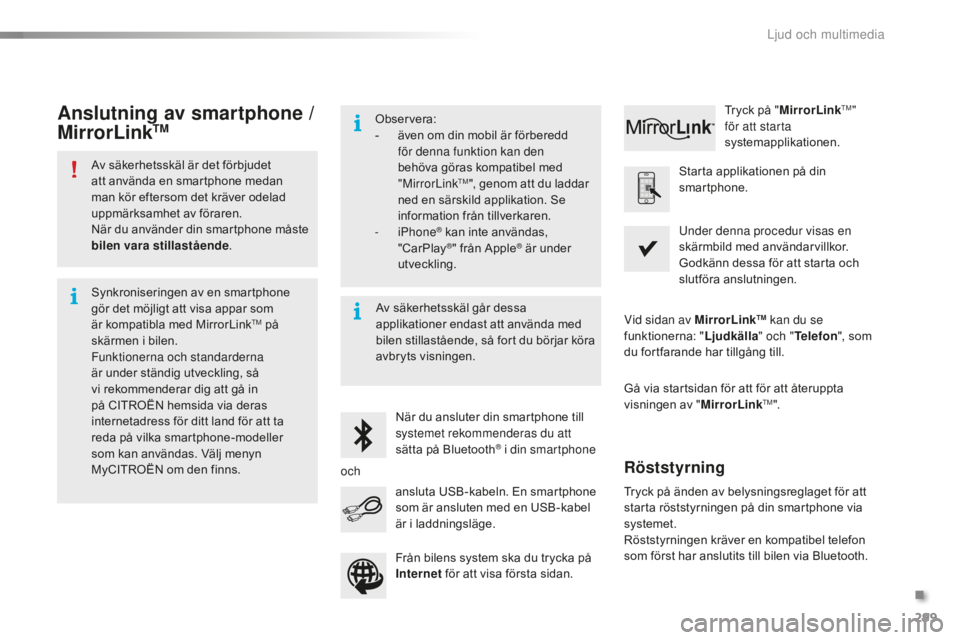
299
C5_sv_Chap11b_SMEGplus_ed01-2015
Av säkerhetsskäl är det förbjudet
att använda en smartphone medan
man kör eftersom det kräver odelad
uppmärksamhet av föraren.
När du använder din smartphone måste
bilen vara stillastående.
Synkroniseringen av en smartphone
gör det möjligt att visa appar som
är kompatibla med MirrorLink
tM på
skärmen i bilen.
Funktionerna och standarderna
är under ständig utveckling, så
vi rekommenderar dig att gå in
på CITROËN hemsida via deras
internetadress för ditt land för att ta
reda på vilka smartphone-modeller
som kan användas. Välj menyn
MyCITROËN om den finns. Observera:
-
ä
ven om din mobil är förberedd
för denna funktion kan den
behöva göras kompatibel med
"MirrorLink
tM", genom att du laddar
ned en särskild applikation. Se
information från tillverkaren.
-
iPhone
® kan inte användas,
"CarPlay®" från Apple® är under
utveckling.
När du ansluter din smartphone till
systemet rekommenderas du att
sätta på Bluetooth
® i din smartphone Starta applikationen på din
smartphone.
Gå via startsidan för att för att återuppta
visningen av " MirrorLink
tM".
un
der denna procedur visas en
skärmbild med användarvillkor.
Godkänn dessa för att starta och
slutföra anslutningen.
ansluta USB-kabeln. En smartphone
som är ansluten med en USB-kabel
är i laddningsläge. Tryck på "
MirrorLink
tM"
för att starta
systemapplikationen.
Vid sidan av MirrorLink
TM kan du se
funktionerna: " Ljudkälla" och "Telefon ", som
du fortfarande har tillgång till.
Anslutning av smartphone /
MirrorLinkTM
Tryck på änden av belysningsreglaget för att
starta röststyrningen på din smartphone via
systemet.
Röststyrningen kräver en kompatibel telefon
som först har anslutits till bilen via Bluetooth.
Röststyrning
Av säkerhetsskäl går dessa
applikationer endast att använda med
bilen stillastående, så fort du börjar köra
avbryts visningen.
och Från bilens system ska du trycka på
Internet för att visa första sidan.
.
Ljud och multimedia
Page 304 of 384

302
C5_sv_Chap11b_SMEGplus_ed01-2015
Bluetooth (utrustning)
Telephone Options (Telefonalternativ)
Upptäckta utrustningarTelephone connection (Telefon anslutning)
Nivå 1 Nivå 2Nivå 3
Ljud och multimedia
Page 305 of 384

303
C5_sv_Chap11b_SMEGplus_ed01-2015
Nivå 1Nivå 2 Nivå 3 Kommentarer
Telephone connection
(Telefonanslutning)
Andra sidan
Bluetooth Connection
(Bluetooth-anslutning)
Search (Sök) Starta en sökning efter externa enheter.
Connect Disconnect
(Ansluta/Stänga av) Påbörja eller stänga av Bluetooth-anslutningen
till den valda externa enheten.
Update (Uppdatera) Importera kontakter från den valda telefonen för
att spara dem i bilradion.
Delete (Ta bor t) Delete (Ta bort) den valda telefonen.
Validate (Godkänn) Spara parametrar.
Telephone connection
(Telefonanslutning)
Andra sidan
Search for devices
(Sök enheter)
Hittade enheter Telephone (Telefon)
Starta en sökning efter utrustning.
Streaming Audio
(Ljudstreaming)
Internet
Telephone connection
(Telefonanslutning )
Andra sidan
Telephone Options
(Telefonalternativ)
Put on hold (Parkera
samtal) Stäng tillfälligt av mikrofonen så att den andra
samtalsparten inte hör vad du säger, t.ex. till en
passagerare i bilen.
Update (Uppdatera) Importera kontakter från vald telefon för att spara
dem i bilradion.
Ringtones
(Ringsignaler) Välj melodi och volym för telefonens ringsignal.
Memor y info.
(Minnesinfo) Poster som används eller är lediga,
användningsgrad för den interna telefonboken
samt Bluetooth-kontakter.
Validate (Godkänn) Spara parametrarna.
.
Ljud och multimedia
Page 306 of 384

304
C5_sv_Chap11b_SMEGplus_ed01-2015
Parkoppla en Bluetooth®-
telefon
Av säkerhetsskäl måste du
stanna bilen före parkoppling av
Bluetooth-telefonen med bilradions
handsfreesystem, eftersom detta
kräver odelad uppmärksamhet från
förarens sida.
Kort tillvägagångssätt med
telefonen
Gå till Bluetooth-menyn i din telefon och välj
systemets namn i listan över de enheter som
upptäcks.
Ange en kod på minst 4
siffror i din telefon och
godkänn.
Ange samma kod i systemet, välj
"OK " och godkänn.
Tillvägagångssätt i systemet
Aktivera telefonens Bluetooth-funktion
och försäkra dig om att den "syns av alla"
(inställning på telefonen).
Tryck på Telephone (Telefon) för att
öppna första sidan.
Tryck på symbolen för att öppna
andra sidan.
Välj " Bluetooth connection ".
Välj " Search " (Sök).
Listan över identifierade telefoner
visas.
Om det här inte fungerar råder vi dig att
stänga av och sedan starta Bluetooth-
funktionen igen i din telefon.Välj namnet på den telefon som
valts i listan och tryck sedan på
"Validate" (Godkänn) .
Ange en kod på minst 4 siffror för
a nslutningen och " Validate" (Godkänn) .
Ange samma kod på telefonen och godkänn
anslutningen.
Systemet föreslår anslutning av telefonen:
-
m
ed "Telephone " (enbart handsfree,
telefon),
-
m
ed "Audio streaming " (streaming:
trådlös uppspelning av ljudfiler från
telefonen),
-
m
ed "Internet " (enbart Internetsur f om
din telefon är kompatibel med standarden
Bluetooth Dial-Up Networking "DUN").
Välj en eller flera profiler och bekräfta.
Ljud och multimedia
Page 307 of 384

305
C5_sv_Chap11b_SMEGplus_ed01-2015
De tjänster som finns tillgängliga beror
på nätet, SIM-kortet och kompatibilitet
hos de Bluetooth-utrustningar som
används. Kontrollera i telefonmanualen
och med din operatör vilka tjänster som
du har tillgång till.
Om systemet enbart kan ansluta med
en enda profil, beror det på telefonen.
Som standard kan dessa tre profiler
användas.
Gå in på www.citroen.se där du hittar mer
information (kompatibilitet, mer hjälp...).
Telefoner som identifieras
visas i listan.
Beroende på vilken utrustning din bil har
kan du behöva godkänna den automatiska
anslutningen varje gång du slår till tändningen. När du kommer tillbaka till bilen och om den
senast anslutna telefonen är närvarande
igen, känns den igen den automatiskt inom ca
30
sekunder efter att tändningen slagits på,
parkopplingen sker utan att du behöver göra
något (med Bluetooth aktiverad).
För att ändra den automatiska
anslutningsprofilen ska du välja telefonen i
listan och därefter välja önskad parameter. Beroende på telefontyp kommer
systemet att be dig tacka ja eller nej till
över föringen av din telefonbok.
Välj i annat fall " Update"
(Uppdatera) .
Anslutning av en extern
Bluetooth®-enhet
Automatisk återanslutning
Den senast anslutna telefonen återansluts
automatiskt när tändningen slås på, om
detta anslutningsläge har aktiverats vid
parkopplingen.
Anslutningen bekräftas genom visning av ett
meddelande och av telefonens namn.
Manuell anslutning
Tryck på Telephone för att öppna
första sidan.
Tryck på symbolen för att öppna
andra sidan.
Välj " Bluetooth " för att visa en lista
med parkopplade externa enheter.
Välj vilken extern enhet som ska anslutas. Tryck på "Search" (Sök).
Anslutningen bekräftas genom visning av ett
meddelande och av telefonens namn.
.
Ljud och multimedia
Page 308 of 384

306
C5_sv_Chap11b_SMEGplus_ed01-2015
Hantering av parkopplade
telefoner
Denna funktion används för att ansluta
eller koppla ifrån en extern enhet, samt
för att ta bort en parkoppling.Vi avråder bestämt från att använda
telefonen under körning.
Parkera bilen.
Ring ett samtal med hjälp av
rattreglagen.
Tryck på Telephone
(Telefon) för att
öppna första sidan.
Tryck på den andra sidan.
Välj " Bluetooth " för att visa en lista
med parkopplade externa enheter.
Välj den externa enheten i listan. Välj "Search for devices " (Sök efter
enheter)
Eller
" Connect / Disconnect " (Anslut /
koppla ifrån) för att ansluta eller koppla
ifrån den valda externa Bluetooth-
enheten.
Eller "Delete " ( Ta b o r t ) för att upphäva
parkopplingen.
Besvara ett samtal
Ett inkommande samtal indikeras med en ringsignal
och en indikering som visas överst på displayen.
Tryck helt kort på knappen TEL på
rattreglagen för att svara när det
ringer.
Tryck länge
på knappen TEL på rattreglagen för
att avvisa samtalet.
Eller Välj "Hang up " (Lägg på) .
Ringa ett samtal
Ringa ett nytt nummer
Tryck på Telephone för att öppna
första sidan.
Slå numret med hjälp av
knappsatsen.
Tryck på " Call" för att ringa upp.
Ringa till en kontakt
Tryck på Telephone för att öppna
första sidan.
Eller tryck länge
på TEL- knappen på rattreglagen.
Ljud och multimedia
Page 313 of 384

311
C5_sv_Chap11b_SMEGplus_ed01-2015
Media
FR ÅGASVA R LÖSNING
Läsningen av mitt USB-
minne startar efter en
alltför lång tid (cirka 2
till
3
minuter). Vissa filer som levereras med minnet kan leda till att läsningen blir
mycket långsammare (multipliceras med 10
gånger).Radera alla filer som levereras med USB-minnen
och begränsa antalet undermappar i minnet.
När jag ansluter min
iPhone som telefon och
till USB-uttaget samtidigt,
kan jag inte läsa mina
musikfiler. När en iPhone ansluts automatiskt som telefon, kopplas även
streaming-funktionen in. Streaming-funktionen har då företräde
framför USB-funktionen som inte längre kan användas, spåret du
lyssnade på spolas fram en bit utan ljud på Apple
®-spelare.
Koppla ur och koppla sedan in USB-anslutningen
igen (USB-funktionen har företräde framför
streamingfunktionen).
Vissa tecken i aktuell
mediainformation visas
inte på rätt sätt. Audio-systemet vet inte hur vissa tecken ska behandlas.
Använd standardtecken för att döpa spår och
kataloger.
Uppspelningen av
streaming-filer börjar inte. Den anslutna kringutrustningen tillåter inte automatisk start av
uppspelningen. Starta uppspelningen på kringutrustningen.
Namnen på spåren och
speltiden visas inte på
displayen vid audio-
streaming. Bluetooth-profilen tillåter inte över föring av dessa informationer.
.
Ljud och multimedia
Page 316 of 384

314
C5_sv_Chap11b_SMEGplus_ed01-2015
FR ÅGASVA R LÖSNING
Jag lyckas inte ansluta min
Bluetooth-telefon. Det kan hända att telefonens Bluetooth-funktion är inaktiverad eller
att apparaten inte är synlig. -
K
ontrollera att telefonens Bluetooth-funktion
är aktiverad.
-
K
ontrollera i inställningarna att din telefon är
"Synlig för alla".
Bluetooth-telefonen är inte kompatibel med systemet. Du kan kontrollera om din telefon är kompatibel
på www.citroen.se (tjänster).
Ljudet i den Bluetooth-
anslutna telefonen är
ohörbart. Ljudet beror både på systemet och på telefonen.
Öka ljudvolymen för radion, eventuellt till
maximum, och öka telefonens ljudnivå vid behov.
Det omgivande ljudet inverkar på telefonsamtalets kvalitet. Minska det omgivande ljudet (stäng rutorna,
minska ventilationen, sakta in ...).
Vissa kontakter är
dubblerade på listan. Alternativen för synkronisering av kontakter föreslår synkronisering
av SIM-kortets kontakter, telefonkontakterna eller båda. Då båda
synkroniseringarna har valts, är det möjligt att vissa kontakter visas
dubbelt. Välj "Display SIM card contacts" (Visa SIM-
kortskontakter) eller "Display telephone contacts"
(Visa telefonkontakter).
Kontakterna är inte
klassificerade i alfabetisk
ordning. Vissa telefoner erbjuder visningsalternativ. Beroende på vilka
parametrar som valts, kan kontakter över föras i en speciell ordning.
Ändra visningsparametrarna i telefonboken.
sy
stemet tar inte emot
SMS. Bluetooth-funktionen ger inte möjlighet att skicka SMS till systemet.
Telephone
Ljud och multimedia